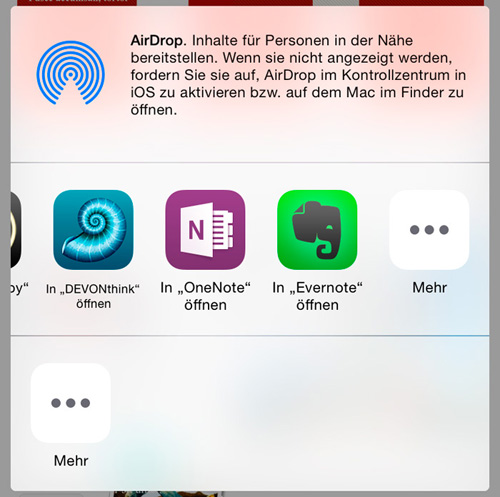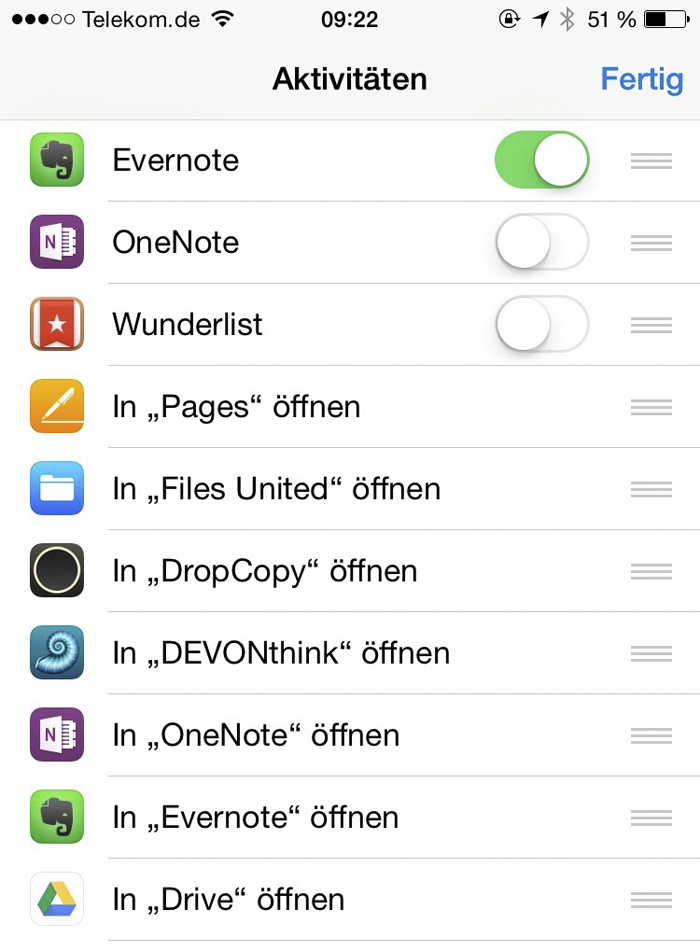iOS Grundlagen: Verwalten des Öffnen-in-Dialogs
Wenn ihr Dateien von einer App in einer anderen App öffnen wollte, führt bei iPhone und iPad kein Weg am Öffnen-in-Dialog vorbei. Wegen der Sicherheitsvorkehrungen von iOS, dem Sandboxing, erlaubt Apple keinem Programm, auf den zugewiesenen Speicher eines anderen Programms oder direkt auf Speicher des Gerätes zuzugreifen.
Wenn ihr viele Apps auf euren Geräten installiert habt, wird die Liste der angebotenen Möglichkeiten immer länger und unübersichtlicher. Das Programm, mit dem ihr die Datei öffnen wollt, befindet sich dabei wohl ganz am Ende der Liste, was auf Dauer nervig sein kann und Zeit kostet. Ihr könnt aber selber ein wenig Ordnung ins Chaos bringen. Wischt dazu einmal bis ganz ans Ende der Liste. Dort tippt ihr auf die Schaltfläche „Mehr“.
Im jetzt erscheinenden Dialog „Aktivitäten“ könnt ihr selber aufräumen. Über die Markierungen am rechten Rand könnt ihr die Einträge schon einmal in eine passende Reihenfolge bringen, sprich häufig genutzte Apps nach Vorne schieben. Zusätzlich bieten eine Apps sogar die Option die Funktion „Öffnen-in“ zu deaktivieren, so dass sie nicht mehr Öffnen-in-Dialog erscheinen. Über die Mehr-Schaltfläche könnt ihr die Funktion jederzeit wieder aktivieren.